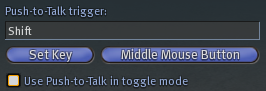Voice Mentors: Getting Started with Voice/es
Jump to navigation
Jump to search
- Note: Please help by translating the remainder of this article — thank you!
Instructiones para el uso de voz en Second Life
En Second Life está disponible la voz ahora en un mundo de prueba ("voice beta grid") y en seguida habrá voz en el mundo central ("main grid"). Esta nota fue creada para ayudarlo a usar esta función nueva.
Antes de usar la voz en Second Life tendrá que cumplir con varias cosas:
- Conectar y probar un micrófono y auriculares a su computadora. Es importante usar auriculares con voz porque usar baffles les provocará ecos a otros participantes. Podría probar la voz con "Voice recorder" en Windows y "System Preferences->Sound->Output y Input" en Mac OSX antes de probarla en Second Life.
- Bajar e instalar el programa (cliente con voz) de Second Life.
- Apagar otros programas que usen el microfono y los auriculres. El cliente de Second Life tiene que controlarlos.
- Prender el cliente y entrar en Second Life. Con el cliente de "voice beta" tendrá que poner el nombre de su "avatar" y su contraseña. Use los mismos que con el "main grid". Después de entrar estará en cualquier parte del mundo de prueba ("beta voice grid"). Este mundo no es el mismo "grid" como que el "main grid", es más pequeño.
- Verificar la configuración de su computadora. Haga clic en Editar (Edit en ingles) y luego en Preferencias (Preferences). En la ventana que aparezca, haga clic en "Voice Chat". Ponga una marca en la cajita que está a la izquierda de Enable Voice Chat y una marca a la izquierda de Use Push-to-talk mode. Remueva la marca a la izquierda de Push to talk acts as a toggle. Sin cambiar otras configuraciones podrá oprimir el boton central del raton para hablar. Para cambiar esta función haga clic en Set key y oprima la tecla que le gustaría usar para hablar. Tendrá que escoger una tecla desde la lista.
Me he registrado! ¿Y ahora qué?
- Control de auriculares / micrófono
- Además hay algunos metodos para hablar.
- En la parte inferior de la pantalla hay un botón azul con la palabra Talk. Puede hacer clic y mantener oprimido el botón izquierdo del ratón para hablar.
- Si ha activado Push-to-Talk en el Chat de voz preferencias, utilice el botón de referencia o el botón del ratón para activar el micrófono. Cuando se presiona la tecla / botón, el botón Talk resplandecerá amarillo cuando el micrófono está abierto y el indicador poco verde se iluminará cuando usted habla.
- Si ha habilitado Push-to-Talk acts as a toggle en el Chat de voz preferencias, puede utilizar la tecla o un botón como un conmutador de micrófono. El botón Talk resplandece amarillo hasta que se pulsa la tecla / botón de nuevo.
- A la izquierda del botón Talk tiene un icono de candado, haga clic en él para utilizar el micrófono de manos libres (es decir, para cambiar de estado abierto el micrófono). resplandor 'amarillo botón' El cuando el micrófono está encendido. Haga clic en el candado de nuevo para apagar su micrófono apagado.
- Nota: La primera vez que inicie la sesión o cuando se selecciona Push-to-Talk acts as a toggle, el micrófono puede ser conectado de forma permanente. Esto puede tener dos efectos indeseables: si utiliza un micrófono combinación de altavoces en lugar de un auricular, micrófono abierto creará comentarios ("eco") en el canal de voz, lo que es más, ninguna de sonidos ambientales cerca de usted (radio, televisión, otros la gente, el ruido de la calle) será transmitido a todo el mundo cerca de usted en Second Life. Verifica en el botón de transmisión en la parte inferior de la pantalla, si 'brilla' amarillo, tu micrófono está encendido. Pulse el botón para apagarlo.
- Spatial Channel
- El "spatial voice channel" le permite hablar con personas cerca de ti (dentro de un radio de unos 20 metros). Otros avatares usando el spatial voice channel contigo, tienenun indicador de voz(un punto verde) sobre sus cabezas — o where their heads would be :) Ahora debe haber un punto blanco sobre su cabeza. Este punto indica que ya funciona la voz. Oprima la tecla para hablar (la tecla escogido antes) y hable. Deben aparecer ondas verdes alrededor del punto blanco. Estas ondas indican que funciona el micrófono. Ondas rojas indicarían que habla demasiado alto. También debe oir algunos sonidos por los auriculares. Busque a alguien con un punto blanco sobre su cabeza y hable.
- Group Voice Chat
- (to be added)
- One-to-one Voice Chat
- (to be added)
- Es todo!
Solución de problemas
- No puedo oír a otras personas y que no me oye!
- Si no puede utilizar la voz en absoluto, visita http://www.testmyvoip.com y prueba la conexión. Si no estas pruebas, no será capaz de utilizar la voz en Second Life: esto podría ser debido a restricciones de firewall o problemas con la configuración de su router.
Véase también